使用五种绝佳解决方案免费将 MP4 转换为 WMV
WMV 具有您在 MP4 文件中可能找不到的优点。它提供了一个 DRM 系统,允许您添加安全性以限制对视频的访问。此外,它更适合磁盘空间不足的用户,因为它提供的压缩率是 MP4 的 2 倍。最终,当您的目标操作系统用于播放视频文件时,WMV 就是您的最佳选择。
考虑到这一点,您可能希望将 MP4 文件转换为 WMV。很高兴,转换的过程 MP4 转 WMV 就像你只是在公园里散步。这意味着您可以在不付出太多努力的情况下做到这一点。然而,这只有在可靠转换器的帮助下才能实现。也就是说,我们编制了一份值得注意的工具列表,以帮助您快速实现这种转换。跳转后获取所需信息。
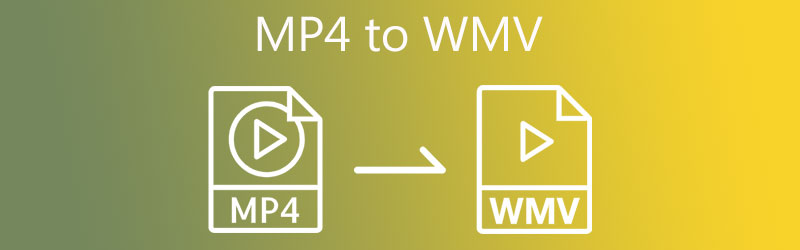
- 第 1 部分。 MP4 与 WMV
- 第 2 部分:如何在不损失质量的情况下将 MP4 转换为 WMV
- 第 3 部分。如何使用顶级免费方法将 MP4 传输到 WMV
- 第 4 部分:有关 MP4 转 WMV 的常见问题解答
第 1 部分。 MP4 与 WMV
MP4 和 WMV 是用于在线和在计算机上流式传输视频的两种最常见的格式。但是,许多用户仍然对他们将使用哪种格式感到困惑。在本节中,我们将了解有关这些格式的一些事实。
MP4 轶事
MP4 是一种容器格式,可以在一个文件中保存两个或多个数据。它可以包含视频和数字音频、字幕、静止图像、场景描述等。这种格式非常棒,因为它接受各种硬件和软件播放器。因此,小工具、设备和现代播放器可以完美地播放这种格式。
WMV 轶事
WMV 是 Windows Media Video 格式的缩写,是一种视频压缩格式。以类似的方式,大多数应用程序和个人计算机使用这种格式来流式传输视频内容或剪辑。您可能希望获得这种格式,因为它提供了通过网络上传的压缩功能,同时保持质量。另一方面,以下部分将向您展示将 MP4 转换为 WMV 的最佳程序。
第 2 部分:如何在不损失质量的情况下将 MP4 转换为 WMV
毫无疑问,需要一个软件程序来帮助您在不损失质量的情况下转换文件。考虑到这一事实,您完全可以依靠 Vidmore视频转换.使用此工具,您可以在不牺牲原始质量的情况下将 MP4 转换为 WMV。此外,这使您可以调整参数以获得最佳质量的输出,从而获得出色的播放效果。
除此之外,您还可以使用此工具编辑视频。假设您希望删除黑条。该工具带有一个裁剪工具来消除黑条。最重要的是,您可以通过添加滤镜、应用效果、添加图层等等来改变外观。如果您想知道如何使用此程序将 MP4 转换为 WMV,请参阅下面的说明。
步骤 1. 将 MP4 抓取到 WMV 视频转换器
您应该做的最重要的事情是下载 Vidmore 视频转换器。您可以通过点击获取此应用程序 免费下载 下面的按钮。只需确保为您的计算机操作系统选择正确的下载链接即可。安装应用程序并启动它。
步骤 2. 导入 MP4 视频文件
启动程序后,点击 加 符号或 新增档案 在左上角添加您想要的 MP4 视频文件。或者,它使您能够拖放视频文件以上传您的目标 MP4 文件。
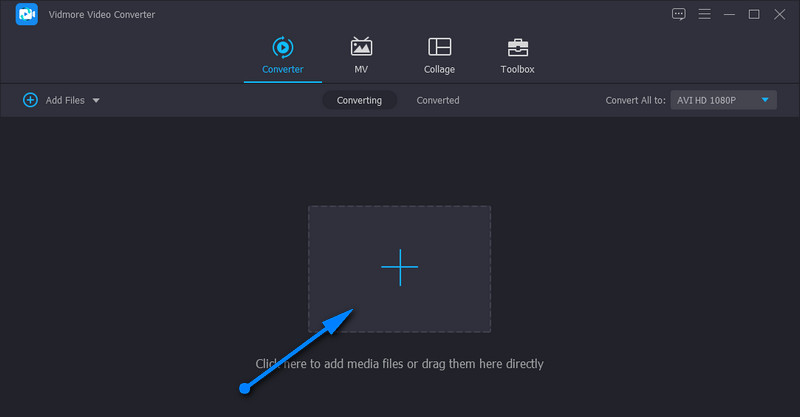
步骤 3. 设置输出格式
此时,通过转到 个人资料 托盘。之后,前往 视频 格式并查找 WMV 格式。您将获得为输出文件选择合适质量的选项。
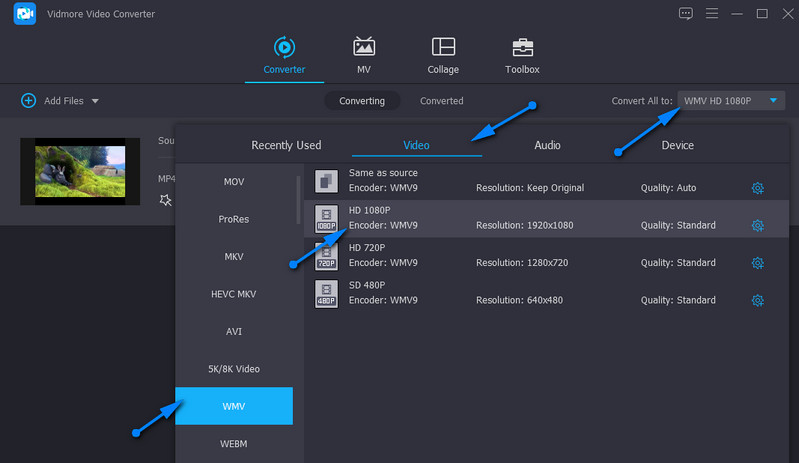
步骤 4. 开始转换任务
完成所有设置后,选择要保存输出视频的文件目标。为此,请单击 夹 图标。然后,打 全部转换 按钮在右下角。转换过程完成后,您可以播放视频。当您需要将大型 MP4 转换为 WMV 时,此过程适用。
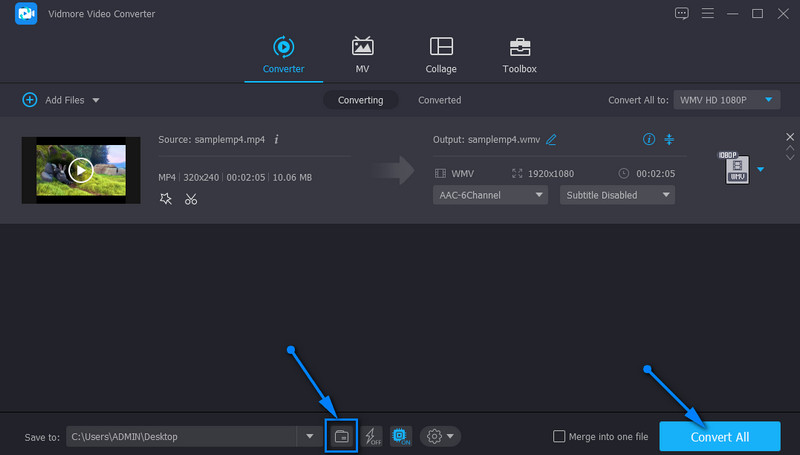
第 3 部分。如何使用顶级免费方法将 MP4 传输到 WMV
您无需满足于仅仅一份申请。有多个文件可供选择,并找到最适合您需求的文件。因此,如果您对上述解决方案不满意,您可以查看以下推荐的一些应用程序。
1. 使用 Vidmore 免费视频转换器在线免费在线云转换 MP4 到 WMV
也许下载一个额外的程序不是你的一杯茶。话虽这么说,一个在线工具,如 Vidmore 免费在线视频转换器 适合您的需求。顾名思义,这个应用程序是基于在线的,您可以直接从网页进行转换。尽管如此,它在功能和特性方面并没有落后。它可以批量加载媒体文件并同时转换它们。此外,您还可以修改参数以获得所需的质量。唯一的问题是程序的稳定性。它的性能完全取决于您的互联网连接。无需过多讨论,以下是如何在线将 MP4 转换为 WMV。
步骤 1. 安装启动器
首先,访问网络应用程序的官方页面,然后单击 添加文件进行转换 并在您的计算机系统上快速安装该工具的启动器。然后,它会自动提示您上传目标视频。
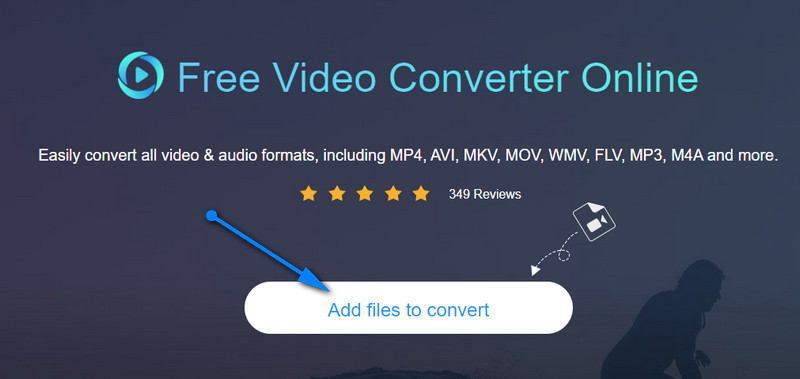
步骤 2. 上传 MP4 文件
一旦你 文件管理器 启动、浏览并选择要转换的视频。选择后,您应该在软件界面中看到视频的缩略图。
步骤 3. 选择格式并修改输出
此时,勾选下方的 WMV 单选按钮 视频 格式菜单。如果您希望对视频输出进行一些更改。点击 齿轮 与您的目标视频相关联的图标并相应地调整参数。
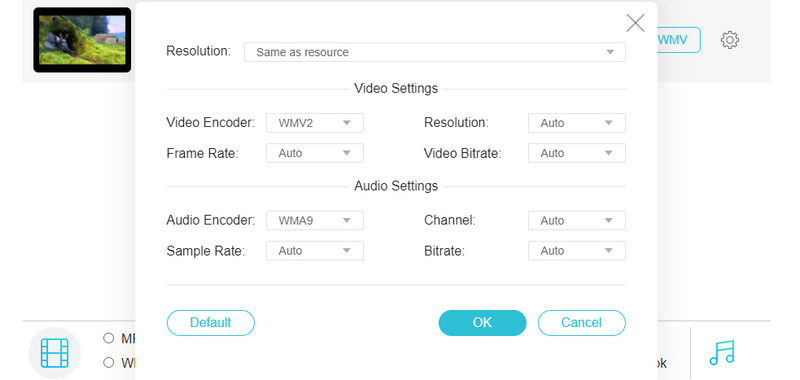
第 4 步。 将 MP4 转换为 WMV
届时,您可以开始在线将 MP4 转换为 WMV。只需点击 兑换 按钮在右下角。然后将出现一个文件夹,其中自动保存输出。
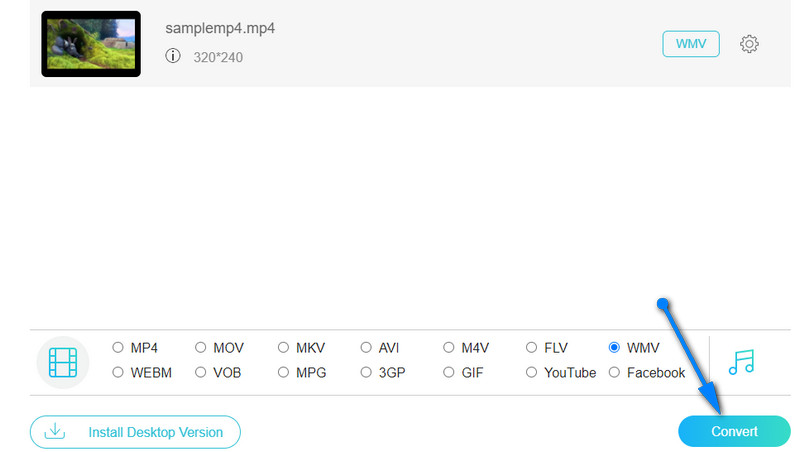
2.使用VLC媒体播放器将MP4转换为WMV
还有另一种工具,它不仅是为媒体流而构建的,而且还包含额外的功能来处理媒体文件。这个工具被命名为 VLC 媒体播放器。你没看错。除了播放视频,这使您可以将文件转换为您想要的格式,支持 MP4、AVI、WMV、MOV 等。此外,该程序与主要操作系统兼容,包括 Windows 和 Macintosh 操作系统。
请按照下面的简化指南在 VLC 中将 MP4 转换为 WMV。
步骤1。 确保您的设备上安装了 VLC 媒体播放器。如果没有,请从其官方网站获取。之后,启动它。
第2步。 现在,前往 媒体 菜单并选择 转换/保存。点击 加 按钮并从出现的对话框中上传您要修改的曲目。
第三步 导航到 封装形式 通过创建一个新的配置文件选项卡。勾选 询问/WMV 选项并点击 创造,然后您可以在 VLC 媒体播放器中将 MP4 转换为 WMV。
第四步。 接下来,点击 个人资料 下拉菜单并选择您刚刚创建的配置文件。最后,点击 开始 按钮来初始化转换过程。
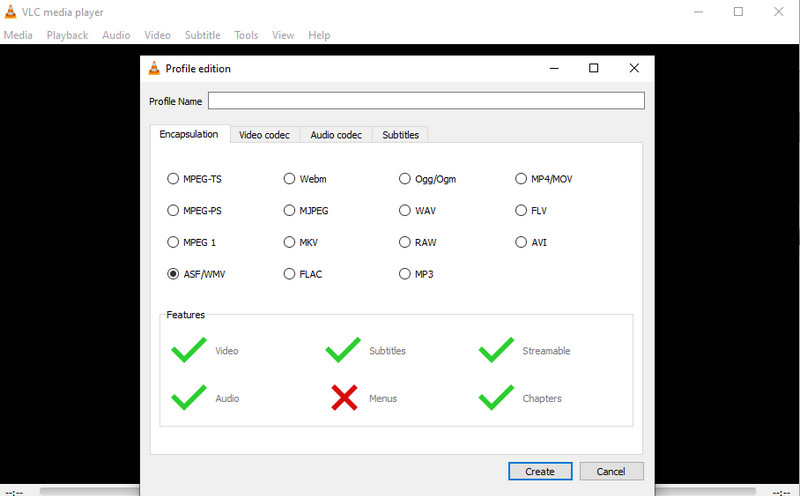
3. 使用 Freemake Video Converter 将 MP4 转换为 WMV
下一个用于 MP4 到 WMV 任务的免费媒体转换器是 Freemake Video Converter。该工具确实有助于将 MP4 文件转换为 WMV 和其他视频格式。嗯,除了这个已知的功能之外,它还为每种格式提供了很多预设。您可以选择高清、DVD、电视和移动质量。最重要的是,可以修改参数。您可以更改编解码器、帧速率、比特率并相应地更改音频设置。现在,以下是有关如何使用 Freemake Video Converter 将 MP4 转换为 WMV 的分步过程。
步骤1。 在您的计算机上安装该程序。然后,通过单击添加 MP4 文件 视频 工具界面顶部菜单中的按钮。上传后,您应该会看到视频的缩略图。
第2步。 现在选择一种输出格式。点击 到 WMV 在下面的界面中选择,会出现一个对话框。从这里,选择合适的质量。
第三步 为输出文件选择一个输出目录,然后单击 兑换 按钮初始化转换过程。由于该工具完全支持 Windows PC,您可以按照相同的步骤在 Windows 10 中将 MP4 转换为 WMV。
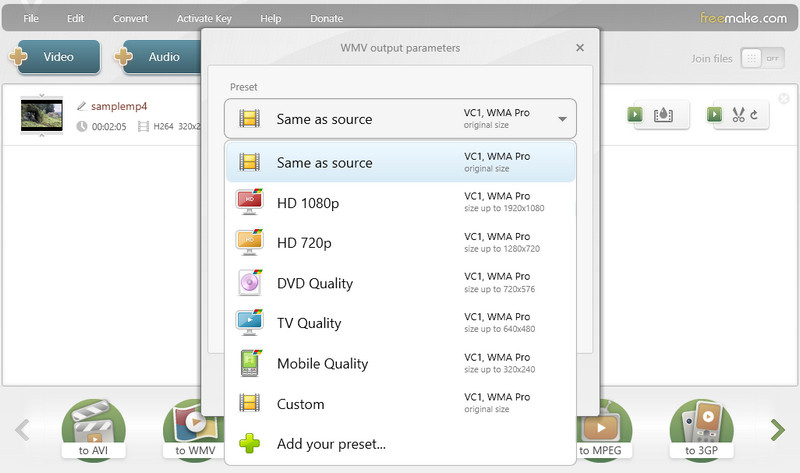
4. 使用 FFmpeg 将 MP4 转换为 WMV
最后一种方法是使用FFmpeg免费将MP4转换为WMV。 FFmpeg更像是一个编程工具,运行命令行来更改格式、修剪、压缩视频和音频等。它可以将视频转换为几乎所有格式,并使用相应的命令更改编解码器。使用 FFmpeg 进行转换非常快,并且质量也可以通过命令控制。但是,如果您不熟悉计算机编程,这可能是一种具有挑战性的方法。
以下是使用 FFmpeg 将 MP4 转换为 WMV 的一些简单步骤。
步骤1。 从网站下载 FFmpeg,解压并安装到您的计算机上。
第2步。 在文件管理器中选择要传输的 MP4 文件。
第三步 在路径框中键入 CMD,然后打开命令框。
第四步。 在文件名末尾输入命令 ffmpeg -i Input.mp4 Output.wmv。然后点击键盘上的Enter键开始转换。 FIY、Input 和 Output 是您选择的 MP4 文件和要制作的 WMV 文件的文件名。
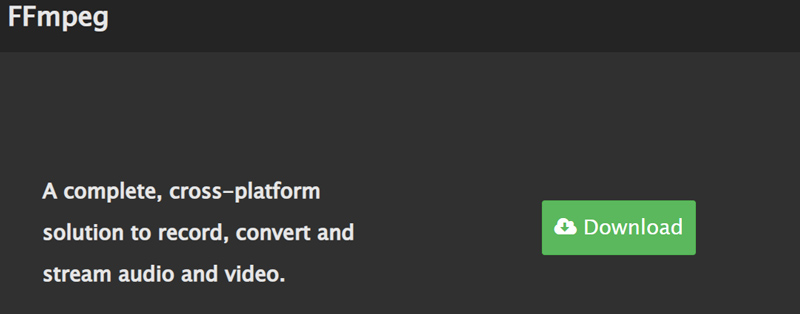
进一步阅读:
第 4 部分:有关 MP4 转 WMV 的常见问题解答
RealPlayer 可以将 MP4 转换为 WMV 吗?
是的。由于 RealPlayer 支持 MP4 输入格式和 WMV 输出格式,因此可以完成此转换任务。
如何在不损失质量的情况下将 MP4 转换为 WMV?
借助 Vidmore Video Converter 等功能强大的工具,可以实现无损转换。更好的是,它可以批量转换视频,同时仍然保护质量。
我可以执行手刹 MP4 到 WMV 的转换吗?
HandBrake 仅支持 WebM、MP4 和 MKV 的输出格式。因此,为了回答您的问题,HandBrake 无法将 MP4 转换为 WMV。
如何将 MP4 转换为 WMV Adobe Premiere?
Adobe Premiere不仅可以编辑视频,还可以更改格式。在 Premiere 中打开 MP4 文件。单击“文件”>“导出”。选择 WMV 作为目标格式,然后单击“导出”将 WMV 文件保存到您的计算机。
Adobe Media Encoder 可以将 MP4 转换为 WMV 吗?
是的,Adobe Media Encoder 可以转换所有格式的视频,例如 MP4、WMV、MOV 等。只需在 Adobe Media Encoder 中加载 MP4 文件并导出即可。选择格式时,选择 Windows Media 并保存 WMV 文件。
我可以使用 Windows Media Player 将 MP4 转换为 WMV 吗?
抱歉,答案是否定的。 Windows Media Player 是 Windows 上的默认媒体播放器,它不支持更改格式。您可以使用 Vidmore Video Converter 将 MP4 批量转换为 WMV。
结论
如前所述,转换 MP4 转 WMV 可以在一瞬间完成。此外,必须使用适当的程序,例如本文中提到的程序。它们都是免费使用的,并且在处理视频后不会留下水印。因此,如果您正在寻找将 MP4 免费转换为 WMV 且没有水印的工具,那么这些程序就是您的不二之选。


